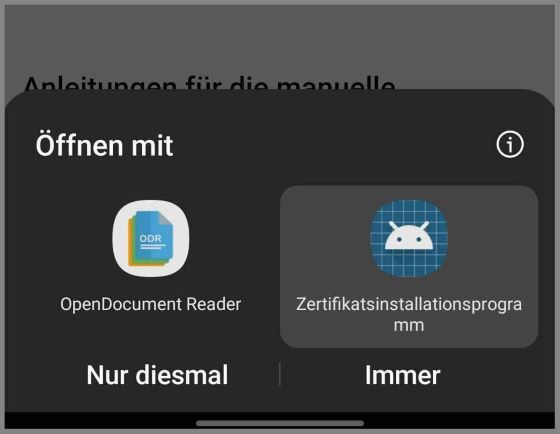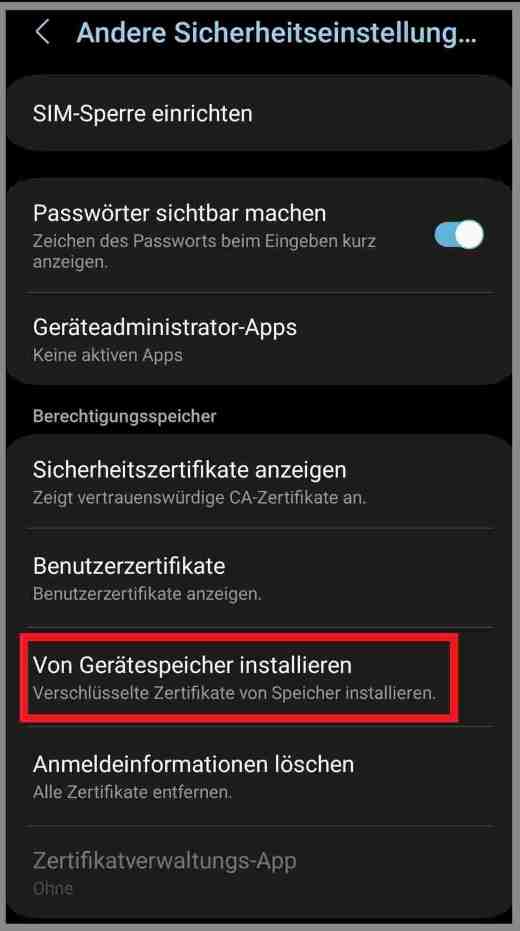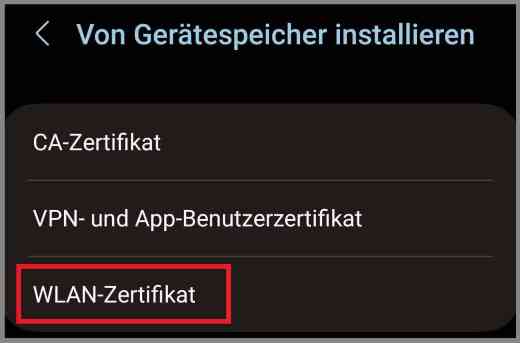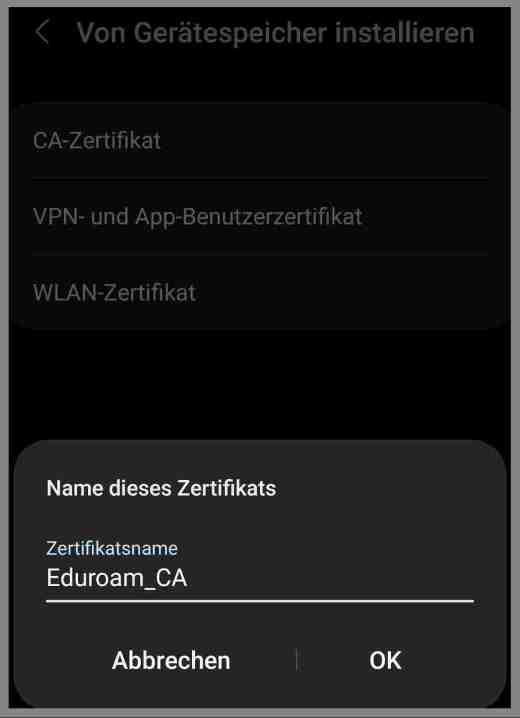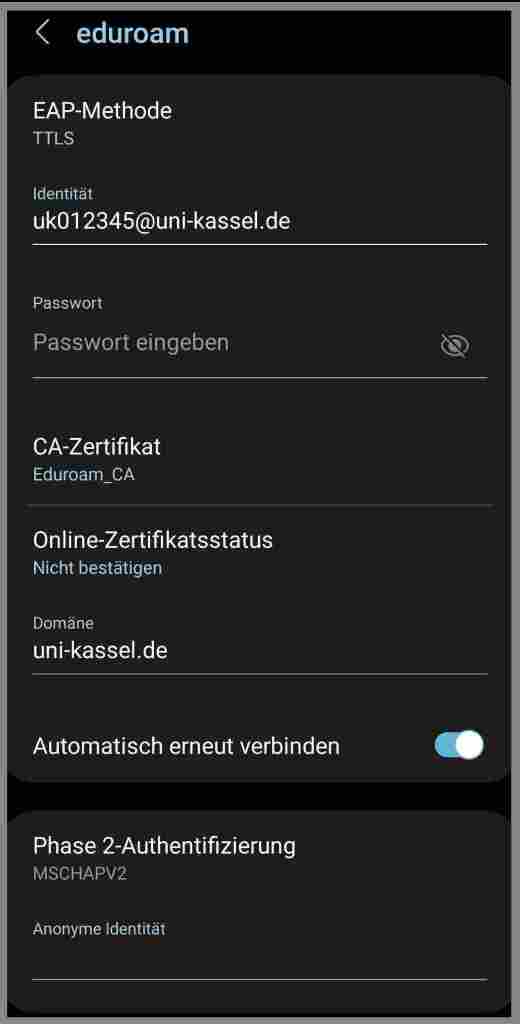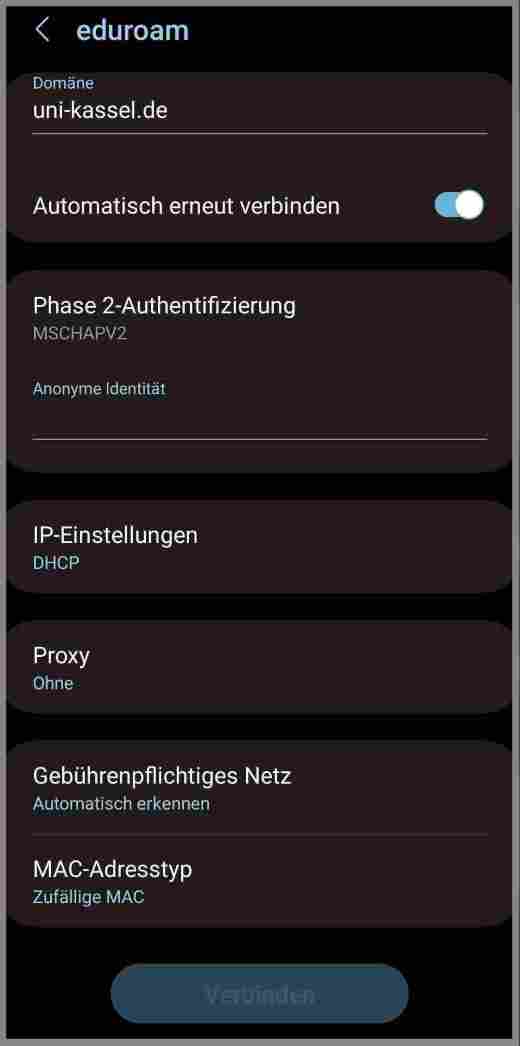eduroam unter Android
Auf dieser Seite erfahren Sie, wie Sie das eduroam WLAN manuell unter Android einbinden können.
Voraussetzungen
- Einen aktivierten UniAccount
- Ein Smartphone mit einer Android Version von mind. 2.3.3.
Anleitung Installation eduroam per Zertifikat
Für die manuelle Installation des eduoram Netzwerks laden Sie bitte als erstes das AAA-Certificate als .crt Datei herunter.
Das Zertifikat sollte in Ihrem Downloadordner gespeichert werden.
Öffnen Sie die Einstellung "Sicherheit und Datenschutz" in den Systemeinstellungen Ihres Smartphones. Navigieren Sie zu "Andere Sicherheitseinstellungen" (ganz unten) und anschließend "Vom Gerätespeicher installieren".
Wählen Sie anschließend im Downloadordner die Zertifikatsdatei aus und benennen Sie diese in "Eduroam_CA" um. Sie erhalten die Meldung, dass das Zertifikat installiert wurde.
Wählen Sie nun eduroam in den WLAN Einstellungen aus und nehmen Sie folgende Einstellungen vor:
- EAP Methode: TTLS
- Identität: IhrUniaccount@uni-kassel.de (z.B. uk012345@uni-kassel.de)
- Passwort: das Passwort Ihres Uniaccounts
- CA-Zertifikat: das heruntergeladene Zertifikat, welches Sie in Eduroam_CA umbenannt haben
- Domäne: uni-kassel.de (Falls die Verbindung auf älteren Android Geräten fehlschlägt, lassen Sie den Eintrag "Domäne" bitte frei)
- Phase 2-Authentifizierung: MSCHAPV2
Wählen Sie abschließend "Verbinden" aus. Das Smartphone verbindet sich nun mit dem eduroam WLAN.